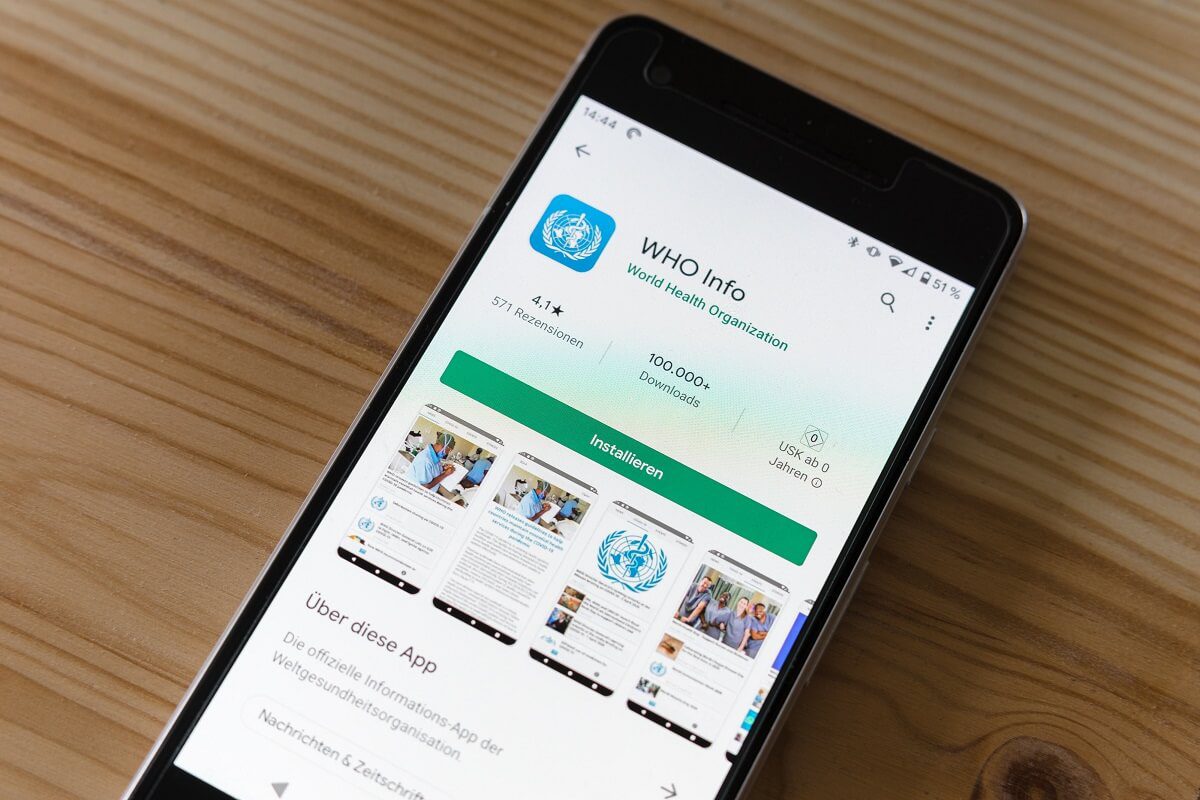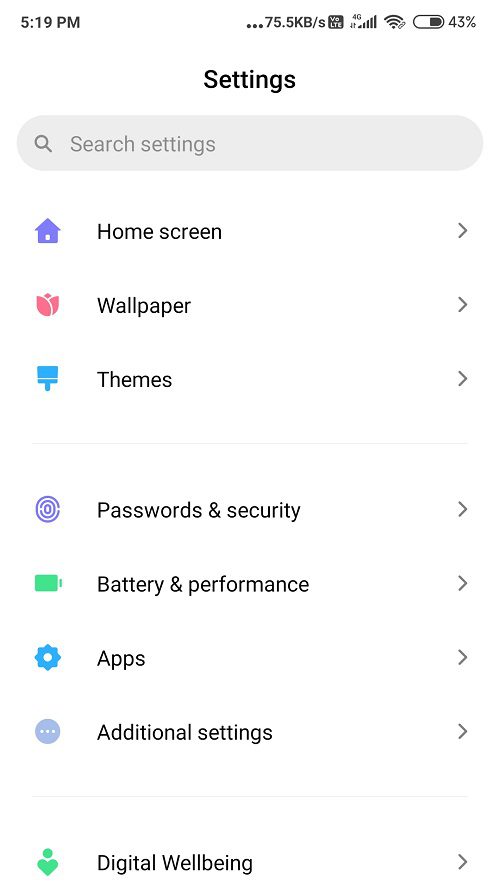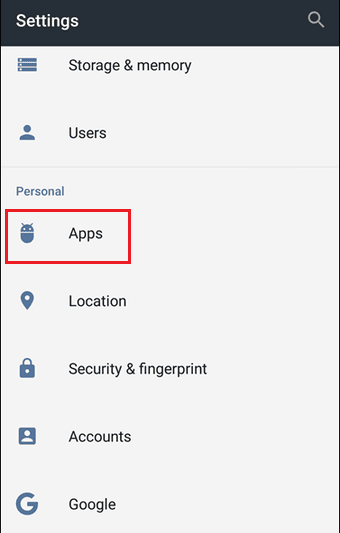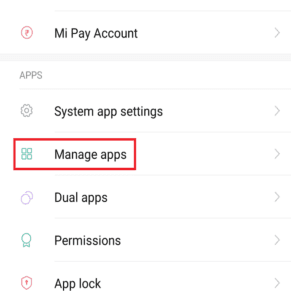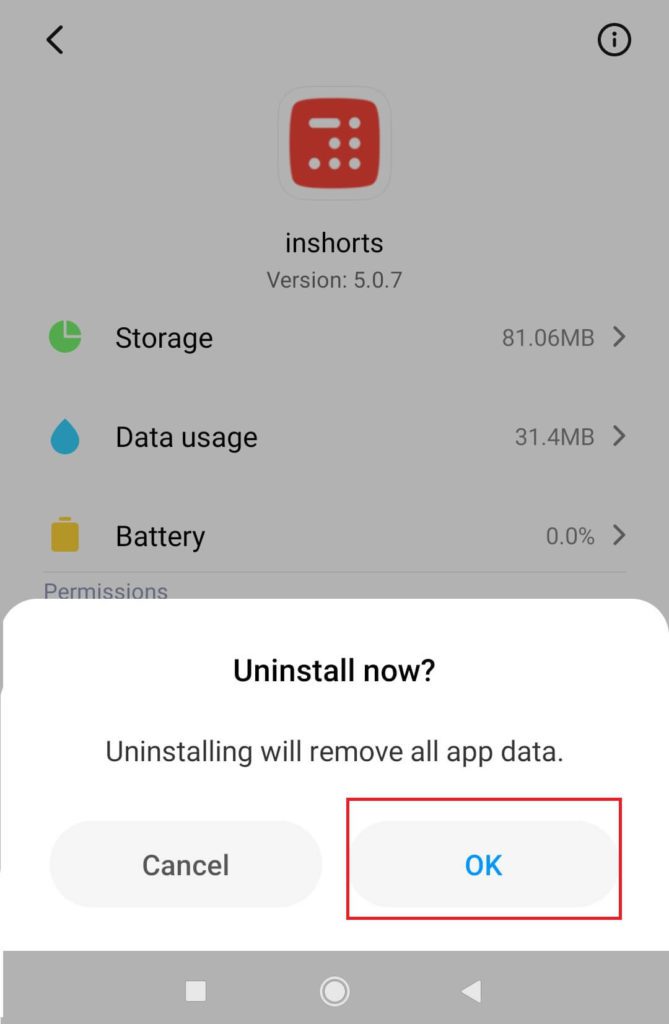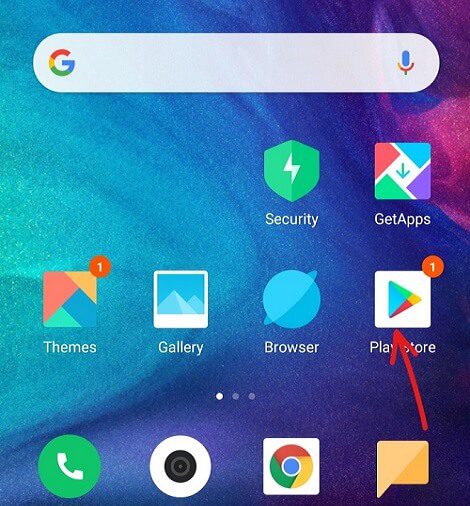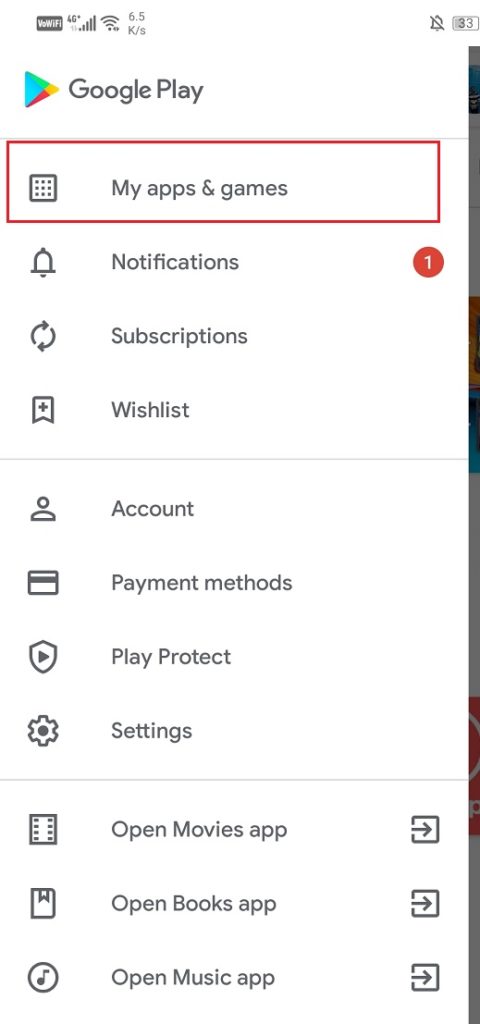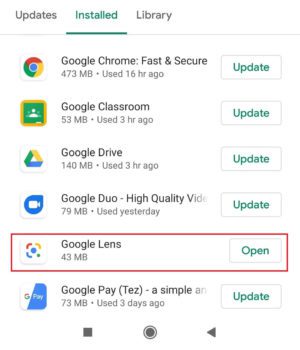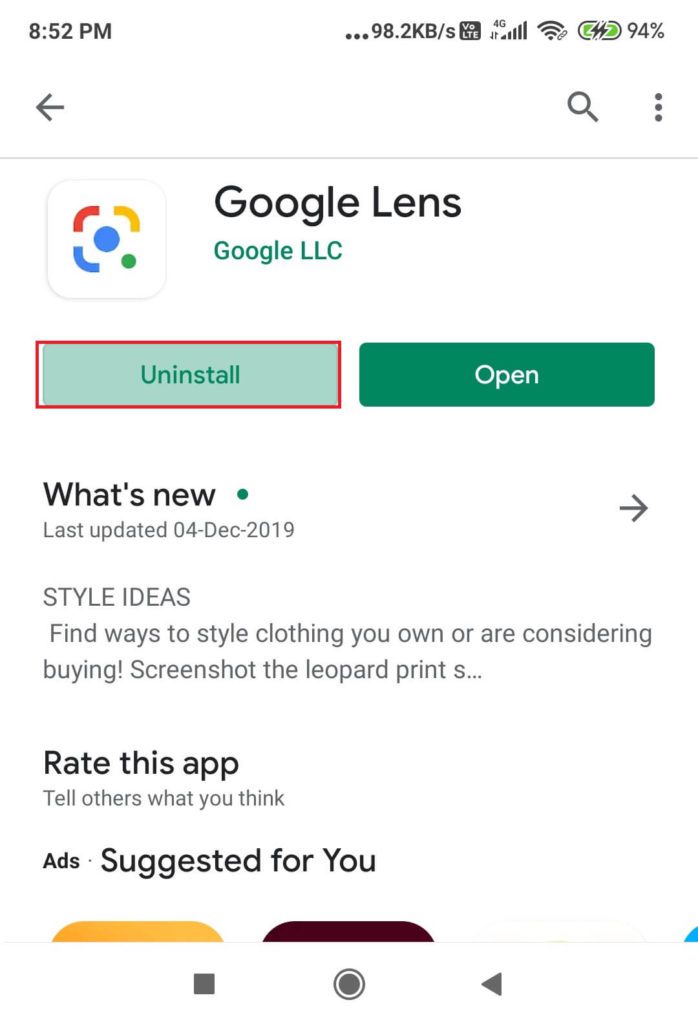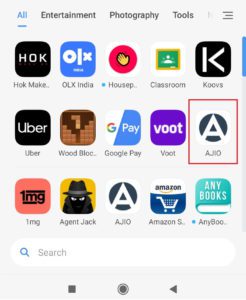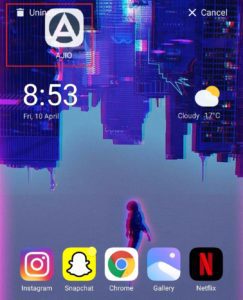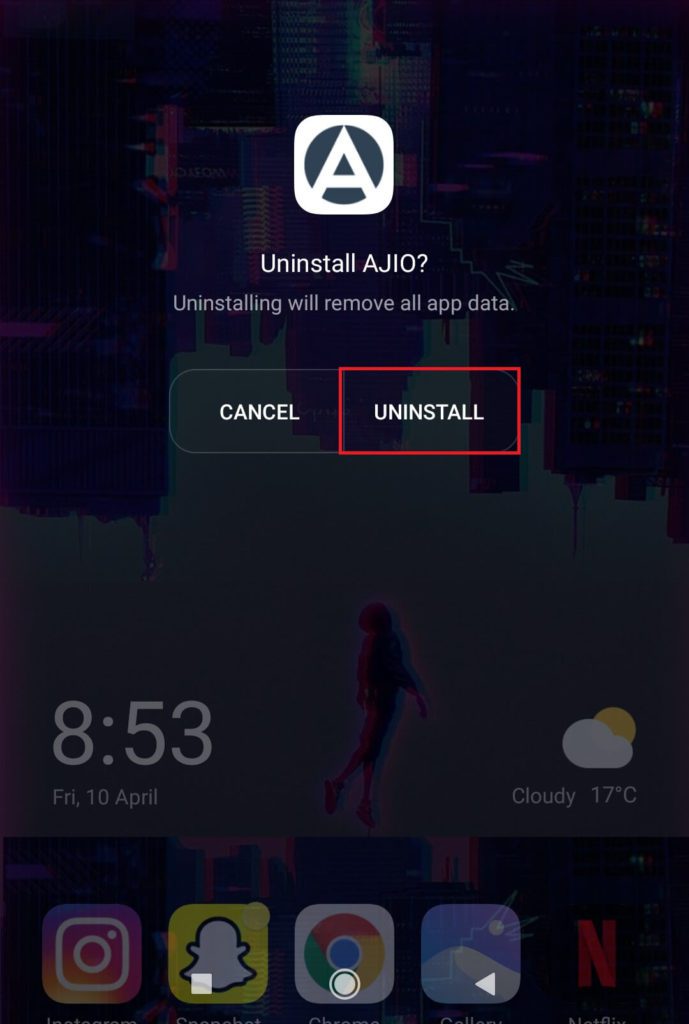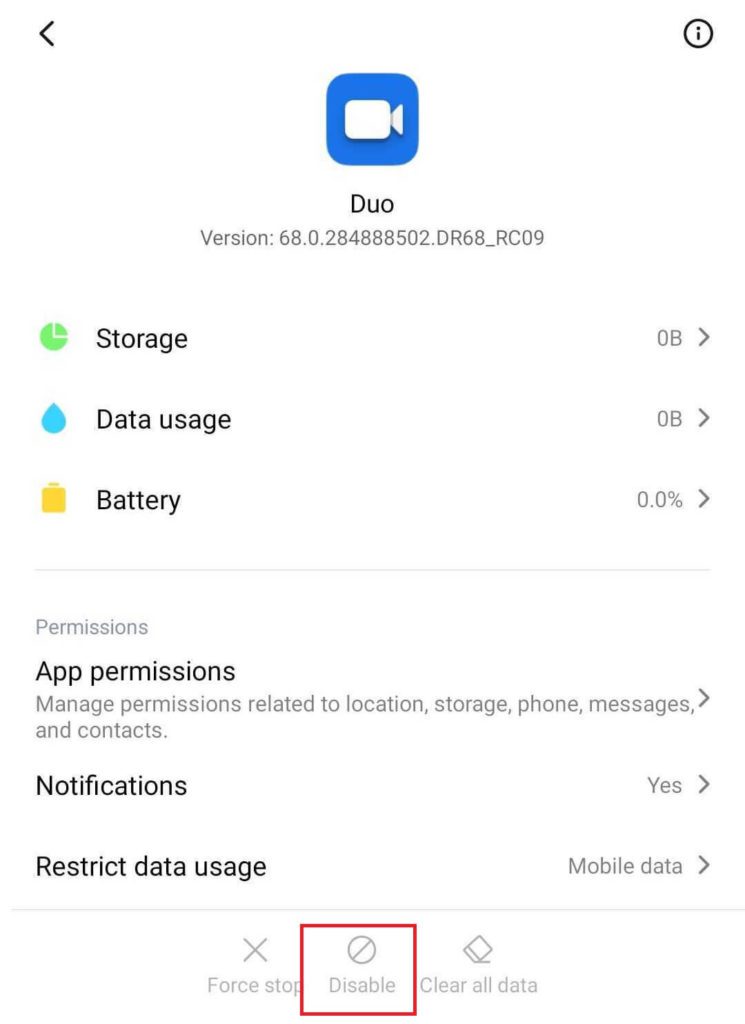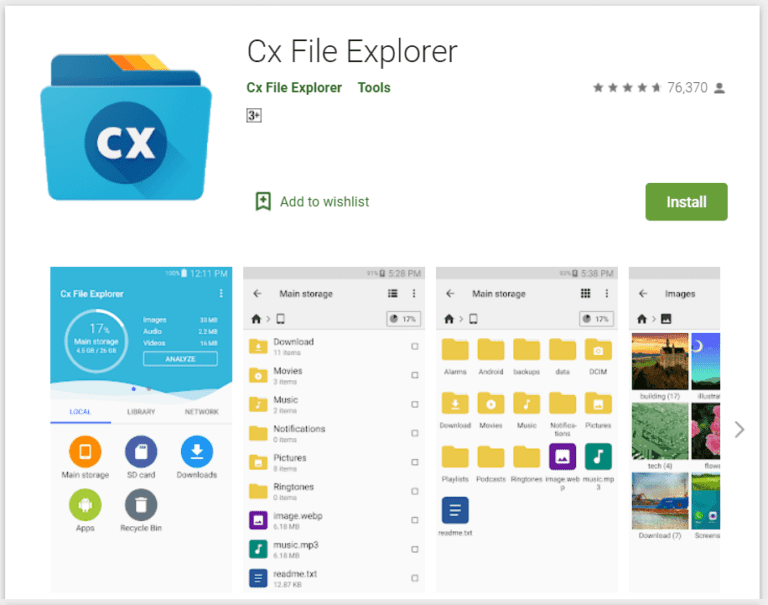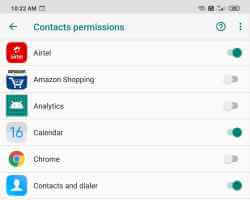يمكننا تثبيت العديد من تطبيقات المغامرة اليوم وننسى ذلك غدًا ، ولكن ستأتي نقطة عندما لا يكون هناك مساحة تخزين محدودة في الهاتف. حمل حمل هذه التطبيقات غير الضرورية لن يجعل هاتفك بطيئًا فحسب بل سيعيق أداءه أيضًا.
يعد حذف هذه التطبيقات أو إلغاء تثبيتها من جهاز Android هو الحل الوحيد وقد قمنا بإدراج عدد من الطرق للتخلص من تلك التطبيقات غير المرغوب فيها.
كيفية إلغاء تثبيت أو حذف التطبيقات على هاتف Android الخاص بك
الطريقة 1: حذف التطبيقات من الإعدادات
اتبع هذه الخطوات لإلغاء تثبيت التطبيقات عبر الإعدادات:
1. افتح إعدادات جهازك.
2. الآن ، اضغط على التطبيقات.
3. انتقل إلى خيار إدارة التطبيقات.
4. من القائمة المنسدلة ، اختر التطبيق الذي تريد حذفه.
5. بمجرد العثور عليه ، انقر عليه ، وانقر على خيار إلغاء التثبيت.
كرر الخطوات أعلاه للتطبيقات الأخرى.
الطريقة 2: حذف التطبيقات من متجر Google Play
ثاني أفضل خيار لحذف التطبيقات على أجهزة Android هو من متجر Google Play. يمكنك حذف التطبيق مباشرة عبر متجر Google Play.
اتبع هذه التعليمات لحذف التطبيقات عبر متجر Play:
1. افتح متجر Google Play.
2. الآن ، اضغط على قائمة الإعدادات.
3. اضغط على تطبيقاتي وألعابي وقم بزيارة قسم التثبيت.
4. حدد التطبيق الذي تريد حذفه.
5. أخيرا ، اضغط على إلغاء التثبيت.
سيستغرق إلغاء تثبيت التطبيق بضع ثوانٍ. إذا كنت تريد حذف المزيد من التطبيقات ، فارجع وكرر الخطوات المذكورة أعلاه.
الطريقة 3: الحذف من درج التطبيقات
هذه الطريقة للإصدارات الأحدث من أجهزة Android. سواء كان هاتفًا ذكيًا أو جهازًا لوحيًا ، فهو يعمل لكليهما. من المحتمل أنها الطريقة الأسهل والأسرع لإزالة التطبيقات غير الضرورية من جهازك. إذا كنت تستخدم إصدارًا قديمًا من Android ، فالتزم بالطرق السابقة.
اتبع هذه الخطوات لفهم كيفية حذف التطبيقات عبر درج التطبيق:
1. اضغط مع الاستمرار على التطبيق الذي تريد حذفه على الشاشة الرئيسية.
2. الآن ، اسحبه إلى الزاوية اليسرى العلوية من الشاشة إلى خيار إلغاء التثبيت الذي يظهر على الشاشة.
3. اضغط على إلغاء التثبيت في النافذة المنبثقة.
الطريقة 4: حذف التطبيقات المشتراة
يستفسر الكثير من مستخدمي Android عما يحدث إذا حذفت تطبيقًا تم شراؤه؟ حسنا، نحن نمتلك الاجابة. لا داعي للقلق ، بمجرد شراء تطبيق ، يمكنك تنزيله بسهولة في المستقبل القريب ، كما تشاء ، عدة مرات مجانًا.
يتيح لك متجر Google Play إعادة تثبيت التطبيقات التي تم شراؤها مجانًا إذا تم حذفها.
من المفترض أنك حذفت تطبيقًا اشتريته ؛ سترى علامة “مشتراة” عليها عندما تبحث عنها في متجر Google Play. إذا كنت تريد إعادة تثبيته ، فما عليك سوى البحث عن التطبيق والنقر على خيار التنزيل. لا تحتاج لدفع أي شيء.
كيف تتعامل مع bloatware والتطبيقات المثبتة مسبقًا؟
يأتي جهاز Android الخاص بك مزودًا بالعديد من التطبيقات وبرامج bloatware المثبتة مسبقًا ، وربما لا تستخدمها جميعًا. لا مانع لدينا من بعض التطبيقات المثبتة مسبقًا مثل Gmail و YouTube و Google وما إلى ذلك ، ولكن يمكن اعتبار معظمها غير هام على الشاشة الرئيسية أو درج التطبيقات. يمكن أن تؤدي إزالة هذه التطبيقات إلى تحسين أداء جهازك ويمكن أن توفر الكثير من مساحة التخزين.
تُعرف هذه التطبيقات غير الضرورية وغير المرغوب فيها ، والتي لا يمكن إلغاء تثبيتها ، باسم bloatware.
إلغاء تثبيت bloatware
يمكن لـ System App Remover (ROOT) إلغاء تثبيت تطبيقات bloatware من جهازك ولكن يمكن أن يكون غير مؤكد بعض الشيء لأنه يزيد من خطر إبطال الضمان الخاص بك. سيتعين عليك عمل روت لجهازك لإلغاء تثبيت أي تطبيق تمامًا ، ولكن يمكنه أيضًا زيادة فرص عدم عمل تطبيقاتك بشكل صحيح. يُقترح حذف تطبيقاتك المثبتة مسبقًا أو bloatware بدلاً من تأصيل هاتفك المحمول حيث لن تتمكن من الحصول على أي تحديثات تلقائية عبر الأثير (OTA) بعد الآن.
تعطيل bloatware
إذا كان حذف التطبيقات يبدو مخيفًا ، فيمكنك دائمًا تعطيل bloatware. يعد تعطيل bloatware خيارًا جيدًا ، نظرًا لأنه خالي من المخاطر. من خلال تعطيل التطبيقات المثبتة مسبقًا ، لن تستهلك أي ذاكرة وصول عشوائي (RAM) عن طريق التشغيل في الخلفية وستكون أيضًا موجودة على هاتفك في نفس الوقت. على الرغم من أنك لن تتلقى أي إشعارات من هذه التطبيقات بعد تعطيلها ، ولكن هذا ما تريده ، أليس كذلك؟
لتعطيل bloatware ، اتبع هذه التعليمات:
1. انتقل إلى الإعداد ثم انتقل إلى التطبيقات.
2. الآن ، حدد إدارة التطبيقات.
3. اختر التطبيق الذي تريد تعطيله ثم اضغط على تعطيل.
باتباع هذه الخطوات ، يمكنك حتى تمكين هذه التطبيقات في أي وقت تريده.
كيفية إلغاء تثبيت الكثير من التطبيقات في وقت واحد؟
على الرغم من أن حذف بعض التطبيقات من الطرق المذكورة أعلاه أمر سهل ، فماذا عن حذف تطبيقات متعددة؟ لن تحب قضاء نصف اليوم في القيام بذلك. لهذا ، يمكنك الاستفادة من تطبيق طرف ثالث ، ملف Cx. هذا هو أداة إلغاء تثبيت ممتازة لنظام Android.
لاستخدام ملف Cx ، اتبع الخطوات التالية:
- افتح التطبيق. إذا كنت تفتح التطبيق لأول مرة ، فسيتعين عليك منح التطبيق بعض الأذونات مثل الصور والوسائط والملفات على جهازك.
- حدد التطبيقات في أسفل القائمة.
- يمكنك الآن تحديد التطبيقات التي تريد إزالتها على الجانب الأيمن.
- حدد التطبيقات التي تريد إزالتها ، ثم انقر فوق إزالة التثبيت أسفل الشاشة.
يعد التخلص من التطبيق غير المهم الخاص بك أمرًا مهمًا للغاية لأنه يساعد على زيادة أداء جهاز Android الخاص بك ويجعله أخف أيضًا. يعد إلغاء تثبيت أو حذف التطبيقات غير المرغوب فيها على هاتف Android عملية بسيطة وسهلة للغاية ، ونأمل أن نساعدك من خلال مشاركة هذه الاختراقات.